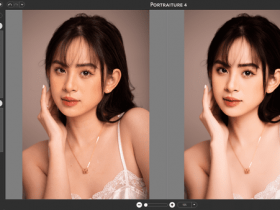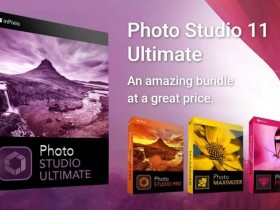- A+
所属分类:图形图像
为防止盗发或传播,本站部分软件做了特殊处理,如你下载后发现与本站不一致,请看公告!
默认情况下,PS编辑动画有两种方式,一是帧方式,二是时间线方式。
总共分三步:
- 勾选 “窗口”-->“时间轴”

- 修改你要编辑每一帧对应的图层
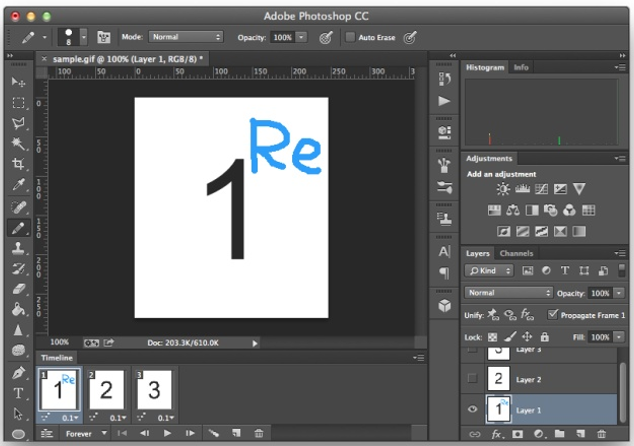
- “储存为Web和设备所用格式”,并选择gif格式保存
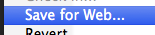
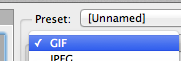
这样只能使用帧方式,其实Photoshop是可以开启现有的GIF动画的,我们可以通过【文件>打开为智能对象】开启动画GIF,如下图所示,默认情况下只能开启视频格式MOV、AVI、MPG、MPEG,而并没有GIF。现在首先在红色箭头处确认路径正确,然后在绿色箭头处强行输入动画名及扩展名,如abc.gif、123.gif等。即可以独立图层方式导入动画GIF,导入后的一些操作与之前一致。大家可利用这个方法开启以往的GIF动画试试看。
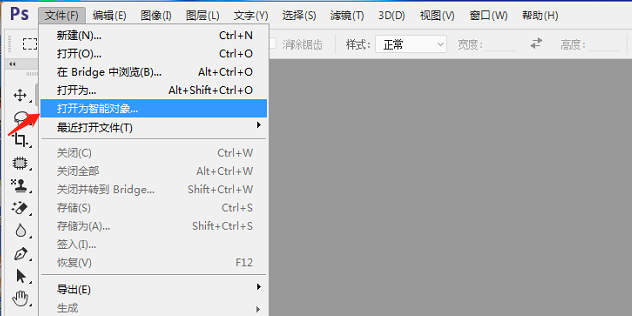
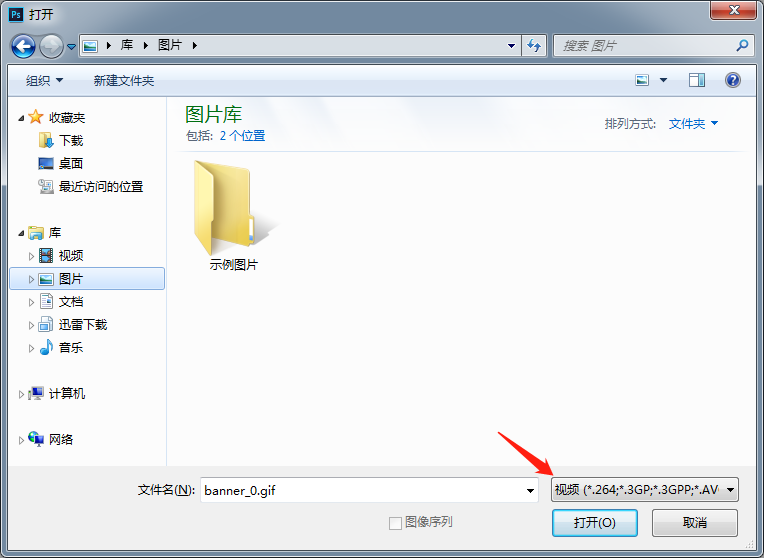
再创建时间轴后,现在打开文件,图层下面就显示特殊的标识,表示这是视频图层,以时间线的方式就可以编辑GIF动画了。这样操作起来就和Premiere编辑视频一样。爽。
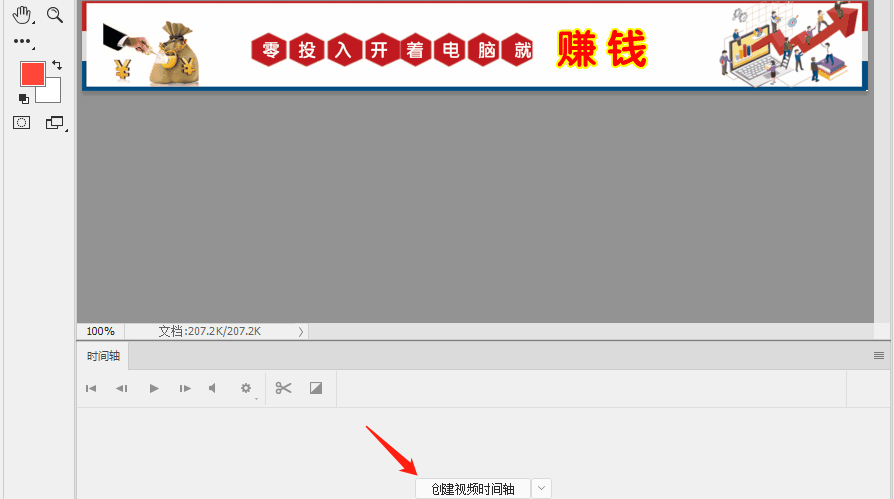
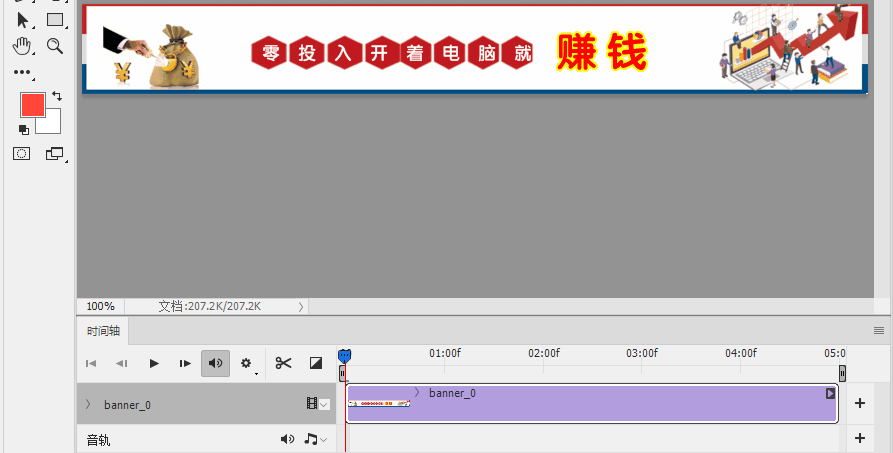
注意:以上方法,如果你使用【文件>导入>视频帧到图层】,那么只能使用帧动画。
原创文章,转载请注明: 转载自心语家园
本文链接地址: 使用Adobe Photoshop CC对GIF动画进行编辑修改
- 官方微信公众号
- 扫一扫关注微信公众号,如果你觉得本站帮到了你,请通过下面的赏字按钮捐赠本站,谢谢!
-

- 本站官方头条号
- 扫一扫关注官方头条号,新老用户扫描下载抖音极速版,可领取最高269元现金,每天使用都可领钱。
-